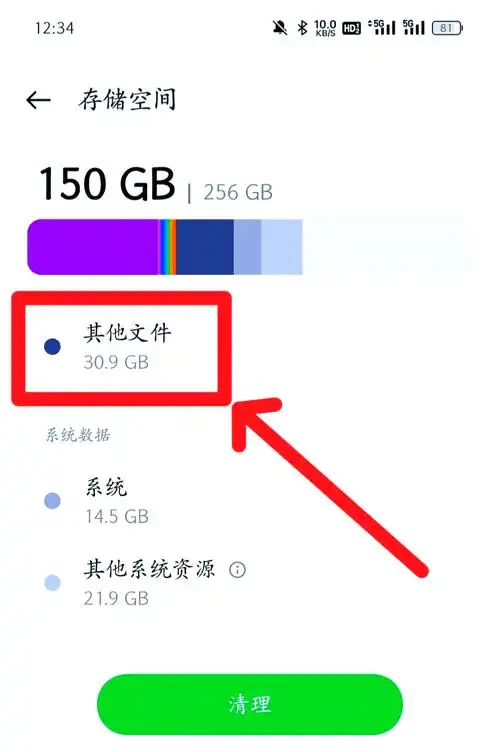oppo a3内存卡如何安装
OPPO A3内存卡安装与使用指南
OPPO A3是一款备受欢迎的智能手机,它在性能、拍照等方面都有着出色的表现。而对于一些用户来说,随着手机使用时间的增长,内置存储可能会逐渐不够用,这时候就需要借助内存卡来扩展存储空间了。那么OPPO A3的内存卡该怎么弄呢?下面就为大家详细介绍。
一、内存卡的准备
首先,你需要购买一张适合OPPO A3的内存卡。目前市场上常见的内存卡类型有Micro SD卡,在选择时,要注意其容量大小和读写速度。一般来说,容量可根据自己的需求选择,如16GB、32GB、64GB甚至128GB等;读写速度越快越好,这样能保证手机与内存卡之间的数据传输高效顺畅。
二、安装内存卡
1. 关机:在安装内存卡之前,务必先将OPPO A3关机,避免在安装过程中对手机造成损坏。
2. 找到卡槽:OPPO A3的卡槽位于手机左侧上方,使用取卡针插入卡槽旁的小孔,稍微用力一顶,卡槽就会弹出。
3. 放入内存卡:卡槽有两个卡位,一个用于放置SIM卡,另一个则用于安装内存卡。将购买好的Micro SD卡平稳地放入内存卡卡位,注意卡的金属触点面朝下,然后将卡槽推回手机中。
三、内存卡的使用
1. 格式化内存卡(可选):安装好内存卡后,开机进入手机主界面。打开手机“设置”,找到“存储”选项。在这里,你可以看到手机的存储情况,包括内置存储和刚刚安装的内存卡。如果想要更好地使用内存卡,可以选择对其进行格式化。格式化会清除内存卡上的所有数据,请谨慎操作并提前备份重要资料。点击内存卡选项,选择“格式化”,按照提示完成操作即可。
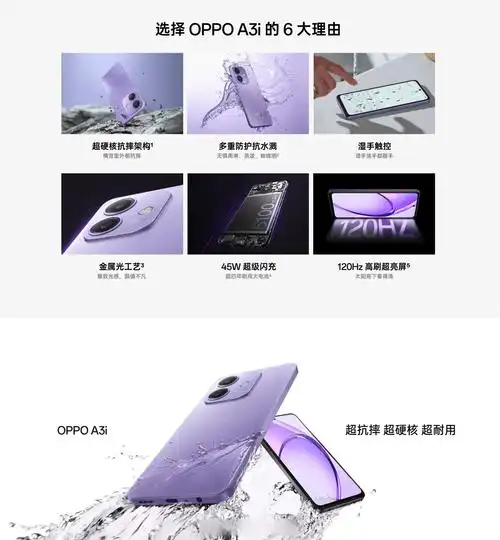
2. 设置默认存储位置:为了方便将文件存储到内存卡上,你还需要设置默认存储位置。同样在“存储”界面中,点击“默认存储位置”,选择“SD卡”。这样,后续拍摄的照片、视频,下载的文件等都会自动保存到内存卡中。
3. 文件管理与访问:OPPO A3自带了文件管理应用,通过它你可以轻松管理内存卡上的文件。打开“文件管理”应用,在界面中可以看到“SD卡”选项,点击进入后就能浏览内存卡中的所有文件和文件夹。你可以对文件进行分类整理、复制、移动、删除等操作,就像在电脑上管理文件一样方便。
通过以上步骤,你就能轻松为OPPO A3安装并使用内存卡了。有了更大的存储空间,你可以尽情地存储照片、视频、音乐等各种文件,不用担心手机内存不足的问题,让你的OPPO A3能更好地满足你的使用需求。赶紧试试吧!